Grafana adalah visualisasi data open-source dan platform observabilitas. Ini memungkinkan Anda untuk membuat kueri, memvisualisasikan, dan memantau data Anda dari berbagai sumber ke dalam dasbor dan grafik yang disesuaikan. Ini juga memungkinkan Anda untuk berbagi dasbor dengan anggota tim lainnya. Grafana mendukung berbagai sumber data, biasanya disebut sebagai database seperti Prometheus, InfluxDB, Loki, Graphite, Elasticsearch, Jaeger, dll.
Dalam artikel ini, kami akan membahas cara menginstal Grafana di openSUSE dengan dua cara berbeda.
Metode#1 Menginstal Grafana dari Repositori openSUSE
Grafana tersedia di repositori openSUSE. Metode ini menjelaskan cara menginstal Grafana dari repositori openSUSE. Berikut adalah langkah-langkah yang perlu Anda ikuti untuk instalasi Grafana di openSUSE:
1. Jalankan perintah di bawah ini untuk me-refresh paket yang terdapat dalam repositori yang dikonfigurasi:
$ sudo zypper refresh
2. Kemudian untuk menginstal Grafana, jalankan perintah ini:
$ sudo zypper install grafana
Ini akan menunjukkan ukuran unduhan paket Grafana dan ruang disk yang akan ditempati setelah instalasi. Kemudian ia akan menanyakan apakah Anda ingin melanjutkan operasi. Tekan y lalu Masuk untuk menginstal Grafana di sistem openSUSE Anda.
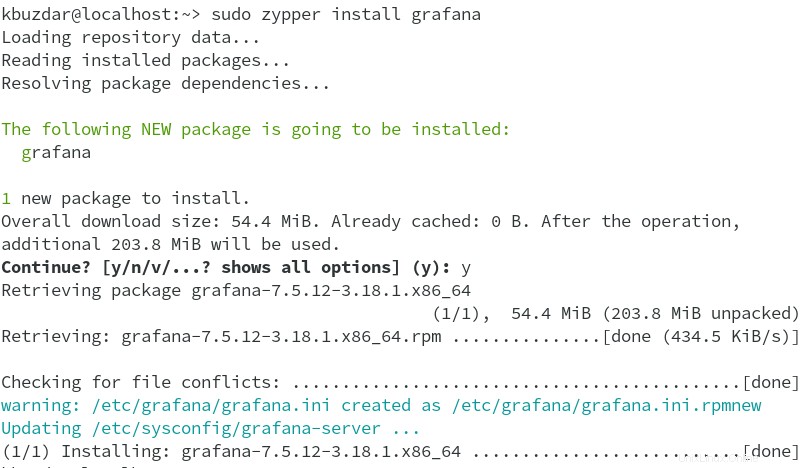
3. Anda dapat memverifikasi instalasi Grafana menggunakan perintah ini:
$ sudo grafana-server -v
Output pada tangkapan layar di bawah mengonfirmasi Grafana 7.5.12 diinstal pada sistem kami.

Cara#2 Memasang Grafana Secara Manual dari Situs Resmi
Paket rpm Grafana juga tersedia di situs resminya. Metode ini menjelaskan cara menginstal Grafana secara manual menggunakan paket yang tersedia di halaman Unduhan situs web Grafana. Berikut adalah langkah-langkah yang perlu Anda ikuti untuk instalasi Grafana di openSUSE:
1. Pertama, Anda perlu mengunduh Grafana open source atau edisi perusahaan dari situs resminya. Kami akan mengunduh di sini versi terbaru dari Grafana 8.4.4.
Untuk mengunduh edisi Grafana OSS, jalankan perintah di bawah ini:
$ wget https://dl.grafana.com/oss/release/grafana-8.4.4-1.x86_64.rpm
Untuk mengunduh edisi Grafana enterprise, jalankan perintah di bawah ini:
$ wget https://dl.grafana.com/enterprise/release/grafana-enterprise-8.4.4-1.x86_64.rpm
2. Sekarang jalankan perintah ini untuk menginstal Grafana:
Untuk Grafana OSS:
$ sudo rpm -i --nodeps grafana-8.4.4-1.x86_64.rpm
Untuk Perusahaan Grafana:
$ sudo rpm -i --nodeps grafana-enterprise-8.4.4-1.x86_64.rpm
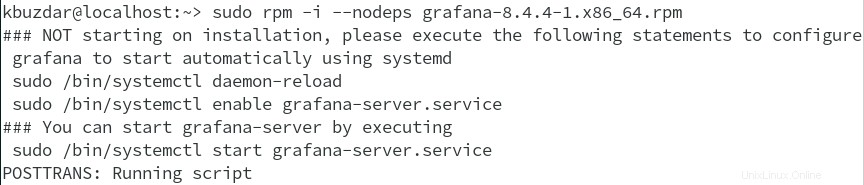
3. Setelah Grafana diinstal, Anda dapat memverifikasinya melalui perintah di bawah ini:
$ sudo grafana-server -v
Jika Anda melihat nomor versi di output, itu memverifikasi bahwa Grafana diinstal. Output di bawah ini mengkonfirmasi bahwa versi Grafana 8.4.4 diinstal pada sistem kami.

Mengelola Layanan Grafana
Jalankan perintah di bawah ini untuk memulai layanan Grafana:
$ sudo systemctl start grafana-server
Untuk mengonfirmasi status layanan, jalankan perintah di bawah ini:
$ sudo systemctl status grafana-server
Jika layanan dimulai, Anda akan melihat output seperti yang ditunjukkan di bawah ini:
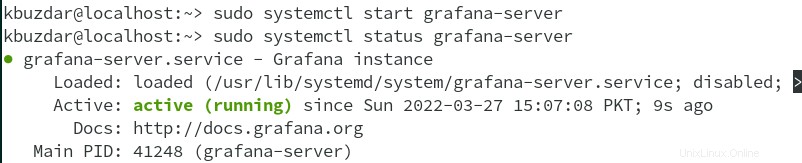
Port Grafana mendengarkan koneksi masuk adalah 3000. Jika Anda memiliki firewall yang diaktifkan di sistem Anda dan ingin mengakses Grafana dari sistem lain, Anda harus membuka port 3000 di firewall Anda.
$ sudo firewall-cmd --permanent --add-port=3000/tcp
$ sudo firewall-cmd –reload
Mengakses Dasbor Grafana
Untuk mengakses dasbor Grafana, arahkan browser Anda ke alamat berikut:
http://ip-address:3000
di mana ip-address adalah alamat IP sistem Anda tempat Grafana berjalan. Anda akan disambut dengan halaman login berikut. Gunakan nama pengguna dan kata sandi "admin". Kemudian klik Masuk .
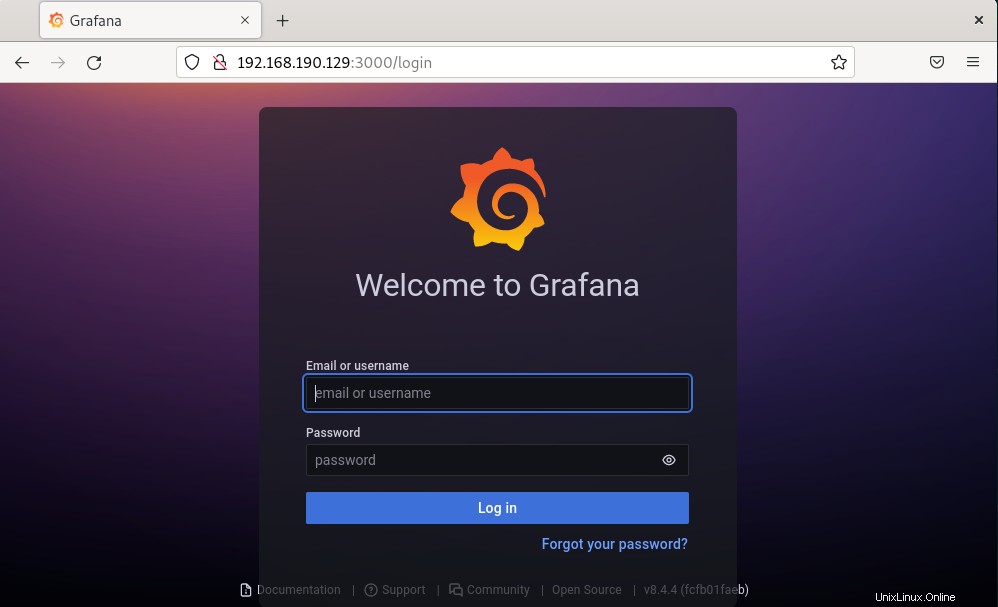
Sekarang atur kata sandi baru untuk login Grafana dan klik Kirim .
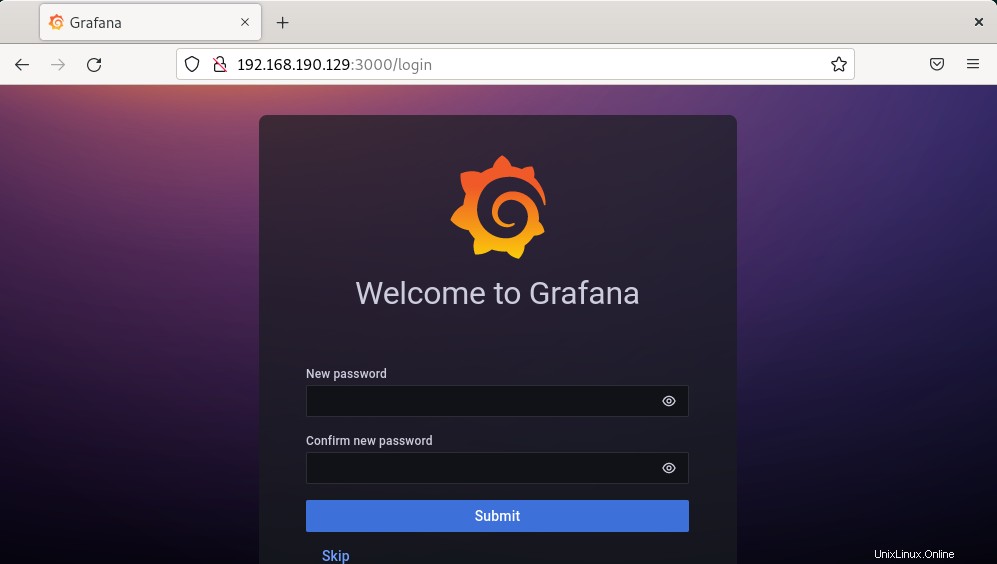
Saat berikutnya Anda login, Anda akan menggunakan “admin” sebagai nama pengguna dan kata sandi yang telah Anda tetapkan pada langkah sebelumnya.
Setelah itu akan muncul dashboard Grafana. Sekarang Anda dapat mulai menambahkan sumber data Anda.
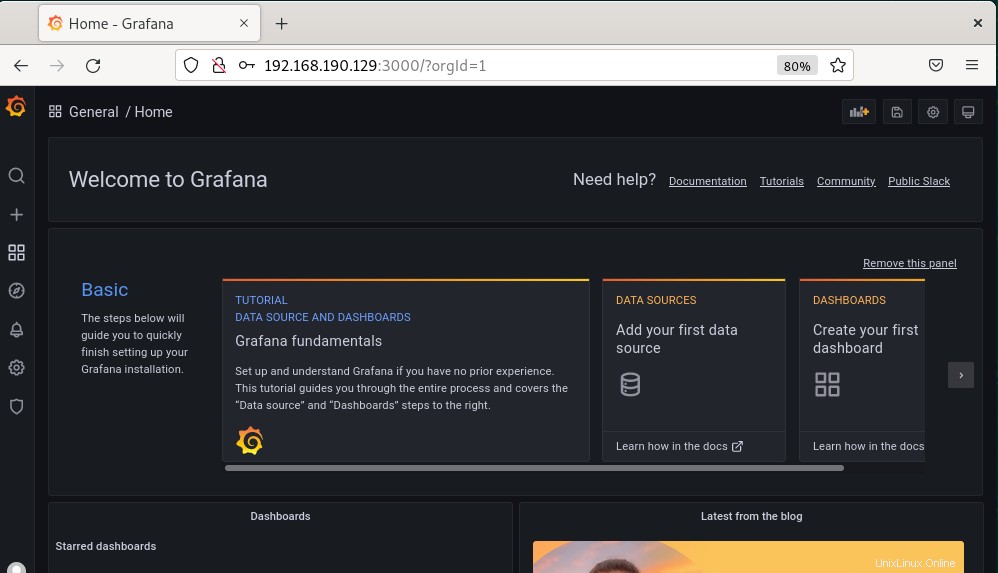
Copot pemasangan Grafana
Jika Anda tidak lagi membutuhkan Grafana di sistem Anda, Anda dapat menghapusnya melalui perintah di bawah ini:
$ sudo zypper remove grafana
Grafana adalah salah satu Alat Analisis Data Gratis dan Sumber Terbuka Teratas. Pada artikel ini, kami menjelaskan menginstal Grafana di openSUSE Leap dengan dua cara berbeda. Kami juga membahas cara menghapus Grafana jika Anda ingin menghapusnya dari sistem Anda. Untuk distro Linux lainnya, Anda dapat mengunjungi artikel kami tentang cara menginstal Grafana di Ubuntu, Mint, CentOS, dan Rocky Linux.